6 BÄSTA appar och programvara för ansiktsigenkänning (2025)
Du kanske vill ha en app för ansiktsigenkänning hitta någon på nätet, gör a säkerhetsprövning, eller slå upp dig själv för att förhindra missbruk av dina bilder. Om du är en fotograf eller ett modell, du kanske också vill använda dessa verktyg för att kräva avgifter för brott mot upphovsrätten om dina bilder används utan en lämplig licens. Bekymrade föräldrar eller vårdnadshavare som vill skydda sina minderåriga från att bli catfished eller hindra deras bilder från att missbrukas av någon online kan också använda dessa verktyg.
Men om du använder en ansiktsigenkänningsapp, se till att den respekterar användarnas integritet. Det finns också flera appar på marknaden som kanske inte ger korrekta resultat och slösar bort din tid genom att ge oönskade resultat. Därför bestämde jag mig för att anta denna utmaning och leta efter pålitliga verktyg själv. jag spenderade över 130 timmar med att analysera 40+ appar och slutligen nominerade sex bästa ansiktsigenkänningsverktyg. Min omfattande och transparenta recension kommer att ta dig igenom deras funktioner, avsnitt om hur man gör och priser. Läs hela artikeln för att hitta en app som passar dina behov. Läs mer ...
Bästa appar och programvara för ansiktsigenkänning: Toppval!
| Verktygets namn | Key Feature | Pröva På | Länk |
|---|---|---|---|
| 👍 Social Catfish | Söker i bilder från offentliga register, sociala medier, domstolsprotokoll, nyhetsbloggar och webbplatser | 3-dagars betald provperiod för $6.87 | Läs mer |
| Spokeo | Söker efter olika detaljer inklusive adress, juridiskt namn, familj, plats och ålder. | 7-dagars provperiod för $0.95 | Läs mer |
| Google Images | Inkluderar avancerat sökalternativ, tillåter direktsökning med kamera, samlar in bilder från alla offentliga forum, inklusive nyhetssajter, sociala medier, community-nätverk | Gratis verktyg | Läs mer |
| Bing Visual Search | Kan erbjuda resultat för element i en bild, letar upp alla offentliga forum, kan hitta korrekta beskurna bilder | Gratis verktyg | Läs mer |
| TinEye | Den kan hitta manipulerade bilder, söka i alla webbresurser och identifiera färger i bilder med nyansprocent | Grundläggande gratisversion | Läs mer |
1) Social Catfish
Social Catfish är en robust app för ansiktsigenkänning som innehåller data från offentliga register, sociala medier, domstolsprotokoll, nyhetsbloggar och webbplatser. Dess ytterligare fördelar inkluderar personer, telefonnummer, användarnamn och tjänster för sökning av e-postadresser. När jag testade det hittade jag mina och andras bilder på nätet, oavsett var de dök upp.
Social CatfishOmedelbar sökfunktion gör den också bekväm att använda när som helst. Jag kunde inte bara hitta personen jag letade efter, utan det gav mig också en komplett rapport om individen tillsammans med bakgrundsdetaljer. Därför kan brottsbekämpande myndigheter och rekryterare ta hjälp av Social Catfish vid nödsituationer.
Prissättning:
Här är priset för Social Catfishs ansiktsigenkänningsfunktion:
| 3-dagars rättegång | En månad |
|---|---|
| $6.87 | $28.97 |
Mindergy på kontoret Social Catfish?
Här är en steg-för-steg-guide om hur du använder Social Catfish för omvänd bildsökning:
Steg 1) Gå till https://socialcatfish.com/, välj alternativet Bild, ladda upp bilden till sökfältet och låt verktyget skanna den.

Steg 2) När skanningen är klar kan du ange ditt e-post-ID och trycka på Ja, jag förstår.

Steg 3) Nu kan du få hela rapporten med målindividens detaljer.
Avancerade funktioner och möjligheter:
- Social Catfish har 200 miljarder poster i sin databas. Därför fick jag korrekta rapporter för de flesta av mina bildsökningar. Enligt min erfarenhet, a närbildsfoto ger snabbare resultat.
- Detaljerna i rapporten fick mig verkligen att inse hur robust Social Catfish är.

- Det är också bra för konstnärer och fotografer. Alltså, om du är det bekymrad över ditt konstverk or professionella bilder läggs ut online utan ditt samtycke kan du använda Social Catfish för att hitta dessa källwebbplatser. Plus, det har en bedragares databas för att hjälpa dig ta reda på om bilden är av en vanlig bedragare.

- Dessutom kommer det att hjälpa dig hitta bortglömda och borttagna bilder också. Det bästa är att det är det helt anonym; därför förblir alla mina hemliga undersökningar privata.
Begränsningar och nackdelar:
- Även Social Catfish erbjuder en komplett rapport, det fanns tillfällen då några av detaljerna, såsom adresser eller yrken, saknades.
- Jag sökte upp min gymnasiekompis, som jag hade tappat kontakten med, men fick deras föråldrade kontaktuppgifter. Därför DMedar jag dem på sociala medier istället för att fråga efter deras nummer.
- När jag testade det med en bild som var inte framåtvänd, Social Catfish scannade den men var inte kan ge något korrekt resultat.

3-dagars provperiod för $6.87
Spokeo är den bästa ansiktsigenkänningsappen. Dess 12 miljarder+ poster i databasen används för att identifiera individer och ge relevant information om dem korrekt. Denna sökmotor för människor låser upp en värld av möjligheter för både personlig och professionell användning.
2) Google Images
Google Images är en av de enklaste men snabbaste apparna för ansiktsigenkänning. Jag gillade det faktum att det är ett on-the-go-verktyg som inte kräver några inställningar eller tillagda detaljer. Den har en integrerad lins som låter mig helt enkelt peka på en bild och använda den.
Dessutom är den utmärkt för att känna igen icke-mänskliga föremål och icke-levande ansikten också. Till exempel insekter, djur, målningar och statyer. Jag skulle också kunna använda filter, som visuella matchningar, exakta matchningar, produkter i bilden, om bilden med mera.
Prissättning:
Google Images är ett helt gratis verktyg.
Mindergy på kontoret Google Images?
Här är stegen om hur du använder Google Images för ansiktsigenkänning:
Steg 1) Gå till https://images.google.com/, klicka på linsen, ladda upp eller klistra in en URL, eller dra och släpp en bild och tryck Sök. (Du kan också ta en bild med en smartphone.)

Steg 2) När bilden har laddats upp kommer den att visa liknande resultat tillsammans med detaljerna om personen på bilden och deras andra relaterade bilder.


Avancerade funktioner och möjligheter:
- Skanningsprocessen är omedelbar; det händer på mindre än ett ögonblick så fort bilden laddas upp.
- Jag hittade länkar till artiklar eller nyheter relaterat till personen, vilket hjälper till att hitta detaljer om målet.
- Det tar upp ämnets sociala medier länkar i resultaten.
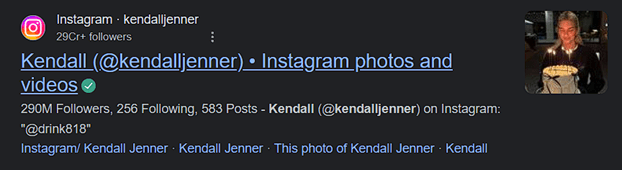
- Om du vill skanna ett objekt separat i bilden, Google Images är ditt svar. Till exempel en accessoar som din favoritkändis har på sig.
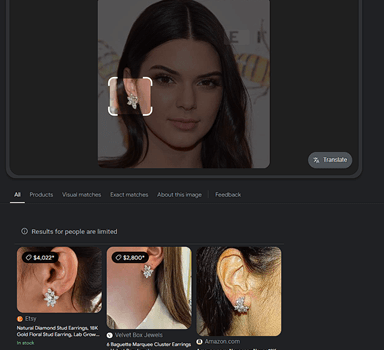
Begränsningar och nackdelar:
- En av de vanligaste utmaningarna jag stötte på när jag använde Google Images is orelaterade resultat. Även om det inte är en stor nackdel kan de orelaterade bilderna dyka upp tillsammans med korrekta resultat.
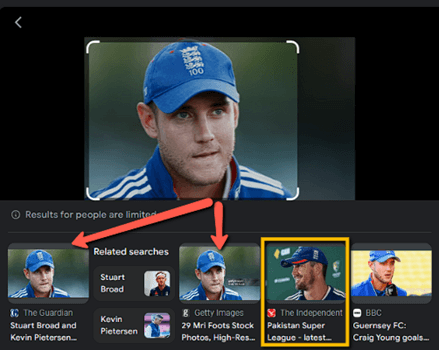
- Jag kunde inte hitta folk som inte hade sociala medier eller som inte var relativt välkända. Till skillnad från Social Catfish, som kan erbjuda vissa detaljer som associerade kontaktuppgifter, har Google inte sådana möjligheter.
Länk: https://images.google.com/
3) Bing Visual Search
Bing Visual Search fungerar på liknande sätt som Google Images när det gäller ansiktsigenkänning. Jag har dock märkt små skillnader i resultat, vilket kan uppstå på grund av olika databaser.
Den största skillnaden mellan Bing och Google är dess förmåga att ta en bild med en dator eller laptops kamera, såväl som en smartphone. Jag gillade också alternativet "Hitta en bild", som låter dig söka efter människor direkt. Den utför sökningarna utan fördröjning och innehåller textextraktionsfunktioner från bilder.
Prissättning:
Bing Visual Search är ett gratis verktyg.
Mindergy på kontoret Bing Visual Search?
Så här använde jag Bing Visual Search för ansiktsigenkänning:
Steg 1) Gå till https://www.bing.com/visualsearch, dra och släpp, klistra in en webbadress eller bläddra i en bild för att ladda upp på plattformen.

Steg 2) När den väl laddats upp gav den mig resultaten med bilder som matchade mitt ämne.
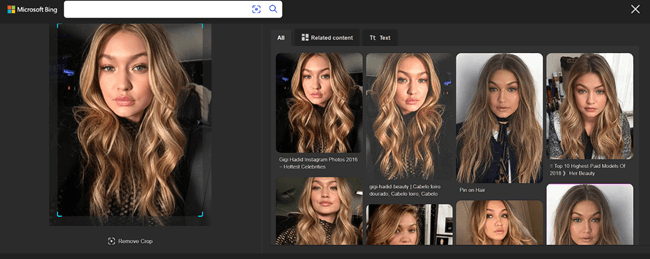
Avancerade funktioner och möjligheter:
- Bing tillät mig det hitta beskurna versioner av samma bild när jag använde linsen för att beskära den.
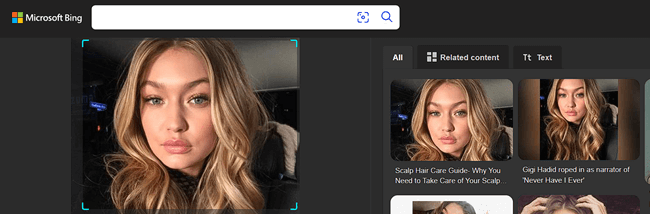
- Det låter dig identifiera objekt i bilden, vilket är bra för människor som vill köpa något som de ser på en bild. Till exempel en matta i en bild av ett sovrum.
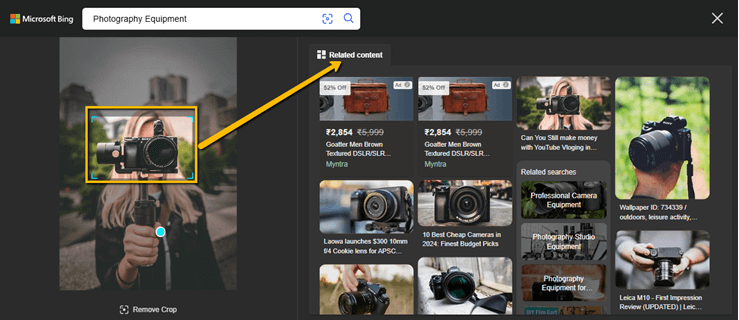
- Den integreras med Microsoft ekosystemet, inklusive Edge och många andra verktyg.
- Du kommer också att stöta på filter för relevanta sökningar, som alla bilder, videor, shopping, nyheter osv.
Begränsningar och nackdelar:
- Ibland ger det irrelevanta sökningar. Till exempel, när jag letade efter supermodellen Gigi Hadid, visades jag bilder på andra supermodeller, som Rosie Huntington, etc.

- Ibland kunde Bing inte hitta något resultat, särskilt om det var en mindre känd person.
- Jag märkte också att några generiska bilder leder till hitta slumpmässiga bilder av människor. Till exempel, ett foto av en tjej med rött hår ledde mig till slumpmässiga rödhåriga människors bilder. Därför skulle jag föreslå att du använder högkvalitativa, unika bilder.
Länk: https://www.bing.com/visualsearch?cc=in
4) TinEye
TinEye är ett verktyg för omvänd bildsökning som låter dig ladda upp eller ange en URL för en ansiktsigenkänningskontroll. Den har också ett API för bildverifiering, mobil bildigenkänning, bildspårning, MatchEngine och mer. Användare som har en detaljhandel kommer att finna dess MatchEngine och andra verktyg användbara om du vill leta upp var dina produkter visas.
Du kan helt enkelt använda dess omvända bild eller en kombination av dess produkter enligt dina krav. Jag tar personligen hjälp av dess MatchEngine tillsammans med omvänd lookup för att hitta bilder som har manipulerats. Det beror på att om dina bilder har redigerats, till exempel, färggraderats, beskurits, vattenstämplade, etc., TinEye kommer fortfarande att kunna hitta dem. Därför är det bra för modeller eller personer som är oroliga för bildmissbruk.
Prissättning:
TinEye's omvända bildsökning är en gratis app. Dess MatchEngine har dock månadsavgifter.
| Förrätt | Grundläggande | Företag |
|---|---|---|
| $200 | $500 | $1500 |
Mindergy på kontoret TinEye?
Här är en steg-för-steg-demo av hur du använder TinEye:
Steg 1) Först, gå till https://tineye.com/ och ladda upp en bild eller klistra in en URL. Jag har laddat upp en bild av mitt motiv.
Steg 2) När den väl laddats upp gav den mig resultatet av min input, tillsammans med källlänkarna där bilden visas.

Avancerade funktioner och möjligheter:
- jag skulle kunna filtrera min sökning för att hitta den bästa matchningen, som äldsta, senaste, mest ändrade och största bilden. Den innehåller också ett filter efter webbplats och ett insamlingsalternativ för exakta resultat.

- TinEye kan läggas till Chrome som en förlängning för omedelbara sökningar med mer bekvämlighet.
- Dess förmåga att upptäcka bedrägerier hjälper till att hitta dubbletter, eftersom det kan skapa ett unikt fingeravtryck för dina bilder. Dessa fingeravtryck beskriver pixlarnas mönster i dina foton, vilket kan hjälpa till att identifiera bilder även med partiella matchningar genom att läsa mönstret. Därför kan föräldrar som är oroliga för sina barns onlinesäkerhet och bildmissbruk lita på det.
Begränsningar och nackdelar:
- Några av bilderna och webbadresserna som jag använde gav inga resultat. Detta hände även om bilden var i rätt format. Du kan dock prova att konvertera bilden till andra format som stöds för att se om det fungerar.
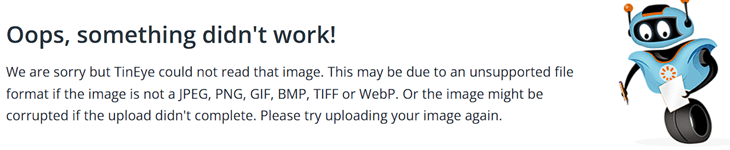
- Stora bilder som har pixlar över 600 tar tid att bearbeta. Det är för att TinEye skalar ner dem till 600 först och skannar dem sedan.
Länk: https://tineye.com/
5) Berify
Berify är ett bildverifieringsverktyg med en robust algoritm som kan slå upp 800 miljoner bilder. Det kan verifiera bilder och videor; därför kan jag också slå upp min videos miniatyrbilder.
Detta verktyg använder megasökmotorer som Google, Bing, etc., endast som tillägg, som Berify förlitar sig på sig själv som en egenutvecklad lösning.
Jag kunde importera bilder från min enhet, RSS-flöde, Dropbox, och webbplatskarta, och det gjorde det möjligt för mig att också använda webbplatslänkar. Det är bra för juridiska utövare, vloggare, rykteshanteringsteam, marknadsföringsbyråer, etc.
Prissättning:
Verifiera är kostnadsfria för upp till 5 bilder.
Här är några av Berifys lägsta månadsplaner baserat på antalet bilder som du kan slå upp:
| 1000-bilder | 6000-bilder |
|---|---|
| $5.95 | $24.95 |
Gratis rättegång: Det erbjuder en gratis provversion för betalversioner i upp till 3 dagar
Mindergy på kontoret Berify?
Här är stegen för hur jag använde Berify för ansiktsigenkänning:
Steg 1) Besök https://berify.com/, Gå till Registrera dig gratis, och skapa ett konto med ditt e-post-ID.
Steg 2) Nu när du är i din instrumentpanel, gå till Ladda upp foton alternativ. Välj sedan valfritt alternativ där du vill ladda upp bild/bilder från. Vare sig det är sociala medier, din enhet, en webbplats, etc.
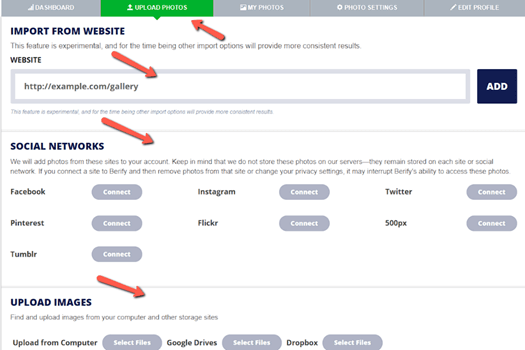
Steg 3) När du har laddat upp bilden från din enhet, gå till Fotoinställningar alternativ. Du kan titta Berify bearbeta bilden. Detta kan ta lite tid.
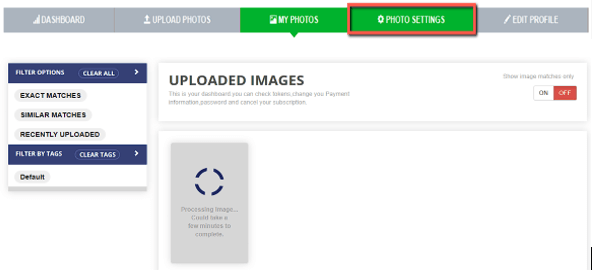
Steg 4) När sökningen är klar kan du filtrera och hitta exakta matchningar, liknande matchningar och senaste uppladdningar av fotot.
Avancerade funktioner och möjligheter:
- Det tillåter massuppladdning; därför kan den slå upp flera foton samtidigt.
- Ocuco-landskapet anmälan alternativet är ganska användbart eftersom jag blev varnad varje gång en ny dubblett av min bild dök upp någonstans på nätet.

- Berify lagrar inte dina bilder, och du kan enkelt ta bort de uppladdade bilderna efter sökningar.
Begränsningar och nackdelar:
- Det är tidskrävande jämfört med andra sökverktyg.

- För att kontrollera dess trovärdighet letade jag upp Angelina Jolies uppenbarligen mycket använda bild, men Berify misslyckades med att returnera resultaten. Därför föreslår jag att du korskontrollerar bilder på andra plattformar.
- Verktygets gränssnitt kan överväldiga användaren eftersom det har många alternativ men är det inte alltid intuitivt. Jag undrade vart mina bilder tog vägen efter att jag laddat upp dem eftersom det inte indikerade någon skanning, och jag var tvungen att titta i hela verktyget för att ta reda på det. Du måste i princip gå till Fotoinställningar sida för att hitta dem om verktyget börjar släpa.

Länk: https://berify.com/
6) SauceNAO
SauceNAO är ett enkelt verktyg för omvänd sökning som kan hitta en liknande bild online. Detta är ett av de minst komplicerade verktygen som jag stötte på, men det hjälper dig definitivt att hitta några av de identiska bilderna.
Det hjälpte mig att ladda upp en bild och klistra in en URL för att hitta liknande bilder. På SauceNAO, kan du välja alternativet Säker sökning för att undvika att stöta på explicita resultat.
Prissättning:
Det erbjuder en grundläggande gratis plan, och du kan också donera till skaparna om du vill.
Men här är SauceNAOs vanliga månadsplaner:
| Pro Plan | ultraplan |
|---|---|
| $5 | $20 |
Mindergy på kontoret SauceNAO?
Ett steg-för-steg om hur du kan använda SauceNAO:
Steg 1) Gå till https://saucenao.com/ och ladda upp en bild eller lägg till en URL till en bild.
Steg 2) Jag klistrade in webbadressen till en person i sökfältet och den slog upp omedelbart. Jag använde inget filter eftersom jag ville titta in i en mer omfattande databas. Om du vet var bilden kommer från till exempel en tv-serie kan du använda ett relaterat filter.

Steg 3) Som du kan se här, SauceNAO presenterade resultaten utifrån likhetsordningen. Därför hittade jag det bästa resultatet, tillsammans med Twitter-användarnamnet och Tweet-ID för personen som postade det, ovanpå.

Avancerade funktioner och möjligheter:
- Det låter dig välj databasen du vill söka från så att du kan filtrera och använda en specifik källa.

- Jag kunde hitta bilder från tv-program och slå upp dem. Därför, även om vissa havskatter använder en persons bild från en TV-serie, SauceNAO kanske fortfarande kan identifiera det.
Begränsningar och nackdelar:
- It ger resultat innan den skannar hela databasen. Jag fick reda på detta när jag letade upp ett James Bond-franchiseklipp från 2021. För att vara specifik använde jag till och med dess filmfilter för databasen. Det gav resultat från tidigt 2000-tal, 90-tal och till och med så gammalt som 1930-talet. Med tanke på att James Bond är en välkänd franchise och Daniel Craig är ganska populär, SauceNAO lyckades fortfarande inte få fram de rätta bilderna.

Men efter att jag postat samma bild över 7 gånger gav den mig äntligen rätt resultat.
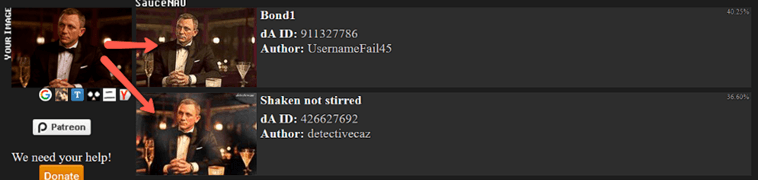
- Det också misslyckades med att läsa några länkar. Jag testade med en länk till en välkänd bild på den mest aktuella hjärteknaren, Jacob Elordi, känd för serien–Euphoria, för att göra det enkelt för SauceNAO, men det returnerade orelaterade foton.

Länk: https://saucenao.com/
Faktorer som påverkar noggrannhet i ansiktsigenkänning
Det finns många faktorer som påverkar effektiviteten hos ett ansiktsigenkänningsverktyg. Några av de vanligaste faktorerna inkluderar:
- Indatakvalitet: Jag föreslår att du använder högupplösta bilder eftersom lägre kvalitet ofta resulterar i fel. Uttrycken i ansiktet, som leenden, rynkar, etc., kan också bidra till utmaningarna. Bilder med accessoarer, som hattar, solglasögon etc., har också hindrat mina sökningar.
- Träningsdata: Ju större datauppsättning som används för träning, desto bättre. Annars kan det finnas fördomar, såsom brist på mångfald i etnicitet, kön och åldrar.
- Algoritm: Algoritmen bestämmer hur ett verktyg bearbetar bilden, vilket påverkar resultatet. En robust algoritm kan också anpassa sig för att identifiera ansiktsdrag som åldrande över tid.
- uppdateringar: Verktyg som får utvecklare att arbeta med att införliva användarfeedback för bättre noggrannhet bidrar också till ansiktsigenkänningsprestandan. Därför presterar appar som uppdaterar sin träningsdatauppsättning konsekvent bättre.
Säkerhetsrisker med ansiktsigenkänning och deras begränsning
Ansiktsigenkänningsverktyg har vissa säkerhetsrisker som är ganska vanliga; men jag har också hittat sätt att lindra dem:
| Säkerhetsrisker | Förmildrande åtgärder |
|---|---|
| Integritetskränkning | • Använd endast verktyg som värdesätter användarnas integritet • Läs integritetslagarna noggrant • Läs villkoren och tryck inte på "Jag godkänner" utan att vara tydlig |
| Dataöverträdelser | • Ta reda på om verktyget erbjuder alternativ för "Lagra inte mina bilder", "Välj bort" osv. • Begär support för att radera dina uppladdade bilder • Försök att använda verktyg som inte lagrar dina data • Håll dig undan från lågklassade verktyg |
| Brist på öppenhet | • Om du hittar ett välrenommerat verktyg som lagrar dina data, läs om hur användardata lagras innan du använder det • Ta reda på vad de använder din data till • Lär dig hur bilder bearbetas av verktyget |
Riktlinjer för ansvarsfull användning av appar för ansiktsigenkänning
Appar för ansiktsigenkänning är en kraftfull innovation, men som användare måste du utnyttja deras fördelar på ett ansvarsfullt sätt. Här är några av tipsen om hur du kan göra det:
- Samtycke: Om det inte är en kändis bild, din bild eller en svår situation, är det ett måste att få samtycke från en person.
- Tillstånd: Se till att logga ut från verktyget omedelbart efter att du har använt det om det kräver inloggning. Speciellt om du använder det i affärssyfte.
- Uppdatera app: Jag föreslår att du regelbundet uppdaterar appen om den är installerad på din enhet. Se därför till att de senaste säkerhetsfunktionerna är uppdaterade.
- Regionens lagar: Var noggrann med din regions lagar angående sådana verktyg för att undvika någon form av överträdelse.
- Användarens avsikt: Använd inte dessa verktyg för din vendetta, till exempel för att förstöra någons rykte. Till exempel att trolla människor baserat på deras före- och efterbilder om de hade gjort en del arbete.
Vanliga frågor
Slutsats
Efter en förstahandsupplevelse måste jag erkänna att ovanstående ansiktsigenkänningsverktyg är ganska robusta, men de har sina begränsningar. Men mina tre bästa rekommendationer skulle vara:
- Social Catfish: Det stack ut för mig eftersom det inte bara innehöll liknande bilder utan också hjälpte mig att hitta flera andra detaljer om personen på bilden.
- Google Images: Detta verktyg är utmärkt för att hitta dubbletter, även med tillbehör på; Därför älskade jag att använda Google för att hitta kommersiella bilder.
- Bing Visual Search: Även om det är ganska likt Google kan Bing erbjuda en mängd olika resultat, så det är bra för krysskontroll. Dessutom hittar dess beskärningsverktyg korrekta beskurna bilder, vilket är imponerande.








